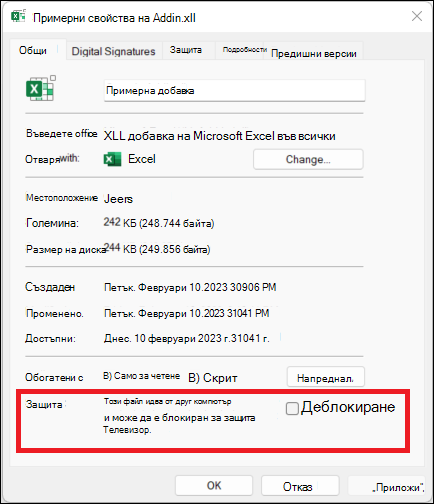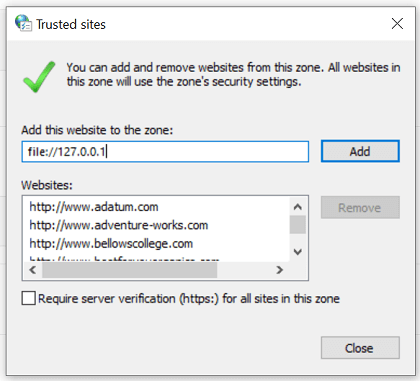Добавките могат да добавят много функционалност към Microsoft 365, но често се използват от хора с лоши намерения да разпространяват злонамерен софтуер до неподозиращи жертви.
Добавките не са необходими за ежедневна употреба, като например четене или редактиранеExcel работни книги. В повечето случаи можете да направите всичко, което трябва да направите в Excel, без да позволявате на добавките да се изпълняват.
Една. XLL файлът е файл на добавка на Excel. Това позволява на потребителите да разширяват функционалността на Microsoft Excel чрез добавяне на функции по избор или други функции.
Ненадеждно местоположение е място, обикновено в интернет, където файловете могат да се съхраняват от други хора. Ако вие или вашата организация не сте посочили това местоположение като надеждно, това се счита за ненадеждно, защото източникът и съдържанието на файловете не могат да бъдат потвърдени.
Какво трябва да направя сега?
Все още ли се чудите дали трябва да продължите?
❒ Очаквахте ли да получите добавка? Никога не отваряйте прикачен файл, който не сте очаквали, дори ако изглежда, че идва от някого, на когото имате доверие. Фишинг атаките често се появяват от лице или организация, на която се доверявате, с цел да ги отворите.
❒ Насърчавате ли ви да разрешите съдържание от непознат? Често срещана тактика на хакерите е да се създаде някакво претезание, като например отмяна на поръчка или прочитане на правен документ. Те ще трябва да изтеглите добавка и ще се опитат да ви убедят да разрешите добавката. Никоя легитимна фирма няма да ви накара да отворите файл на Excel, за да отмените поръчка, и не ви трябват добавки само за четене на работна книга в Excel.
❒ Насърчавате ли се да разрешите съдържанието чрез изскачащо съобщение? Ако сте изтеглили файла от уеб сайт, може да виждате изскачащи прозорци или други съобщения, които ви насърчават да разрешите активно съдържание. Това също са често срещани тактики на хакери и трябва да ви направят подозрителни, че файлът всъщност е опасен.
Ако изтеглен файл от интернет или файл, отворен от мрежов дял, иска да разрешите добавка, и не сте сигурни какво прави тази добавка, вероятно трябва просто да изтриете този файл.
Ако сте сигурни, че добавката е безопасна и искате да я деблокирате
Има няколко различни начина да го направите в зависимост от вашия случай.
Разблокиране на една XLL добавка на Excel
В повечето случаи можете да разблокирате XLL, като промените свойствата на файла по следния начин:
-
Отворете Windows Файлов мениджър и отидете в папката, където сте записали файла.
-
Щракнете с десния бутон върху файла и изберете Свойства от контекстното меню.
-
В долната част на раздела Общи изберете квадратчето за отметка Разблокиране и изберете OK.
Деблокиране на всички файлове от определен мрежов дял или уеб сайт
Ако често изтегляте файлове или отваряте директно файлове от надеждно местоположение в облака, като например уеб сайта на вашата фирма или вътрешен файлов сървър, можете да зададете сайта като надежден сайт в Windows, така че XLL файловете от сайта да не се проверяват.
Важно: Ще имате доверие на всички файлове от този сайт, ако изберете да приложите тази настройка, така че направете това само ако знаете, че всеки файл, отворен от това местоположение, е надежден.
-
Докоснете бутона "Старт" или клавиша Windows и въведете Опции за интернет.
-
Изберете Опции за интернет от резултатите от търсенето и ще се появи диалоговият прозорец Свойства на интернет.
-
В раздела Защита изберете Надеждни сайтове, след което изберете Сайтове.
-
Въведете URL адреса на сайта или сървъра, съдържащ файловете на Microsoft 365 с XLL файловете, които искате да изпълните, и след това изберете Добави.
Забележка: Ако искате да добавите URL адреси, които започват с http:// или мрежови дялове, изчистете отметката от Изискване на проверка на сървъра (https:) за всички сайтове в тази зона.
-
Изберете Затвори и след това OK.
Изберете заглавие по-долу за повече информация
Ако файлът, на който искате да се доверите, ви е бил изпратен по имейл, можете да:
-
Запишете го в своя OneDrive, преди да го отворите.-или-
-
Запишете го на твърдия диск на компютъра, след което следвайте инструкциите за деблокиране на един файл по-горе.
Ако сте наясно, че източникът на добавките е лице или фирма, които познавате, можете да ги добавите като надежден издател, за да разблокирате тази добавка и всички бъдещи добавки, които издателят подписва с един и същ сертификат.
Първо ще трябва да разблокирате този конкретен файл, като използвате стъпките по-горе, след което можете да добавите издателя като надежден издател, така че бъдещите добавки да се изпълняват безпроблемно.
Вижте Добавяне, премахване или преглед на надежден издател за повече информация.
Ако имате конкретна папка на вашия компютър с много файлове, които са блокирани, и искате да се доверите на всеки файл в тази папка, можете да го добавите като надеждно местоположение.
Предупреждение: Трябва да направите това само ако знаете, че всеки файл, записан тук, е надежден.
В Excel:
-
Изберете Опции за> на файлове.
-
Изберете Център за сигурност > Настройки на центъра за сигурност > Надеждни местоположения.
-
Изберете Добавяне на ново местоположение.
-
Изберете Преглед , за да намерите папката, изберете папка и след това изберете OK.
Ако имате нужда от време, за да промените вашия работен поток, за да разблокирате добавки, като използвате един от методите по-горе, можете да изберете да получите допълнително предупреждение за XLL добавките на Excel, които идват от ненадеждни местоположения, след като изберете да ги разрешите.
Важно: Това трябва да се направи само като временна мярка за разблокиране на XLL добавки на Excel.
За да получите предупреждение вместо блок, трябва да добавите стойност към системния регистър на Windows.
Важно: Следващите стъпки ви показват как да промените системния регистър. Ако обаче промените системния регистър по неправилен начин, е възможно да възникнат сериозни проблеми. Погрижете се да следвате тези стъпки внимателно. За допълнителна защита архивирайте системния регистър, преди да го променяте. След това можете да възстановите системния регистър, ако възникне проблем. За повече информация относно начините за архивиране и възстановяване на системния регистър отидете на Как се архивира и възстановява системният регистър в Windows.
Отваряне на редактора на системния регистър
-
За да отворите registry Редактор, щракнете върху Старт, щракнете върху Изпълнение, въведете regedit и след това щракнете върху OK.
-
Архивирайте системния регистър .
-
Преди да правите промени в системния регистър, винаги е най-добра практика да направите архивно копие на текущия си регистър. Изберете Файл > Експортиране и създайте експортиран файл от вашия системен регистър. Задайте диапазона на експортиране на Всички и му дайте име като това, което има смисъл за вас, като например "Архивиране на системния регистър".
Съвет: За повече информация вижте Как се архивира и възстановява системният регистър в Windows.
-
Придвижете се до следния ключ:
HKEY_CURRENT_USER\SOFTWARE\Microsoft\Office\16.0\Excel\Security
-
Добавете новата стойност: Изберете Редактиране > Нова стойност за > DWORD (32-битова версия), за да създадете стойността.
-
Именуване на ключа: BlockXLLFromInternet
-
Изберете Редактиране > Промяна и задайте данните за стойността на 0.
-
Изход от Редактор на системния регистър
-
Напълно затваряне на Excel
Важно: Трябва напълно да затворите и отворите отново Excel, за да влезе в сила тази промяна.
Все още не можете да деблокирате добавката?
Посетете общността за отговори от Microsoft , за да видите какво са казали другите или да зададете свои въпроси.
Научете повече
Макроси във файлове на Microsoft 365